Så här ställer du in iCloud-familjedelning på en Mac
Apples familjedeling låter dig delaköp du har gjort med ditt Apple-konto med dina familjemedlemmar. Vad det betyder är att du gör ett köp och alla dina familjemedlemmar kan använda det när du har aktiverat delning på din enhet.
Med familjedelning kan du dela iTunes,iBooks, App Store-köp, Apple Music osv. med dina familjemedlemmar. Delningen är begränsad för sex medlemmar och du kan inte gå längre än det. För att komma igång är det du behöver göra att skapa en familjegrupp och bjuda in dina familjemedlemmar. När de går med kan de få åtkomst till alla delade objekt i ditt konto.
Medan processen för att konfigurera detta på en iOS-enhetär ganska enkelt, att göra det på en Mac kan kräva några fler steg och sedan visar följande guide hur du kan ställa in familjedelning på en Mac. På det här sättet kan du enkelt aktivera delning av inköp på din Mac.
Ställa in familjedelning på en Mac
Det första du måste göra för att aktiverafamiljedelning på din Mac klickar du på Apple-logotypen i det övre vänstra hörnet på skärmen och väljer Systeminställningar. Klicka sedan på iCloud för att hantera iCloud-inställningarna.
När iCloud-skärmen kommer upp ser du ett alternativ som säger Set Up Family. Klicka på den för att börja ställa in delning av familjen på din Mac.

På följande skärmbild hittar du detaljer som vad du kan göra med familjedeling. Följ bara instruktionerna på skärmen så har du aktiverat familjedeling på din Mac.
När allt är klart kan du bjuda in din familjmedlemmar att gå med dig så att alla kan komma åt dina delade köp på sina enheter. Du kan bjuda in människor genom att gå till Systeminställningar> iCloud> Hantera familj och klicka på plusikonen. Ange personen som du vill bjuda in så kommer de direkt att få en inbjudan på sin enhet i väntan på bekräftelsen. När de har bekräftats läggs de till i din familjegrupp.
Om de inte har accepterat din inbjudan kanske de har glömt den och du kan klicka på Skicka inbjudan igen för att skicka en inbjudan till dem igen.
När alla dina medlemmar har accepterat inbjudningarna är de alla inställda på att njuta av de delade köp som du har på din enhet.
Under tiden när du laddar ner nytt innehåll till dittenhet, kan du hålla slut på minnesutrymmet. I så fall kan du försöka rengöra skräpfiler för att frigöra minnesutrymme och det finns till och med en app som hjälper dig att göra det.
Appen heter Tenorshare iCareFone som harhar utvecklats av Tenorshare som låter dig rensa upp skräpfiler från din iOS-enhet. När du har installerat appen på din dator kan du instruera den att skanna och ta bort oönskade filer från din enhet.
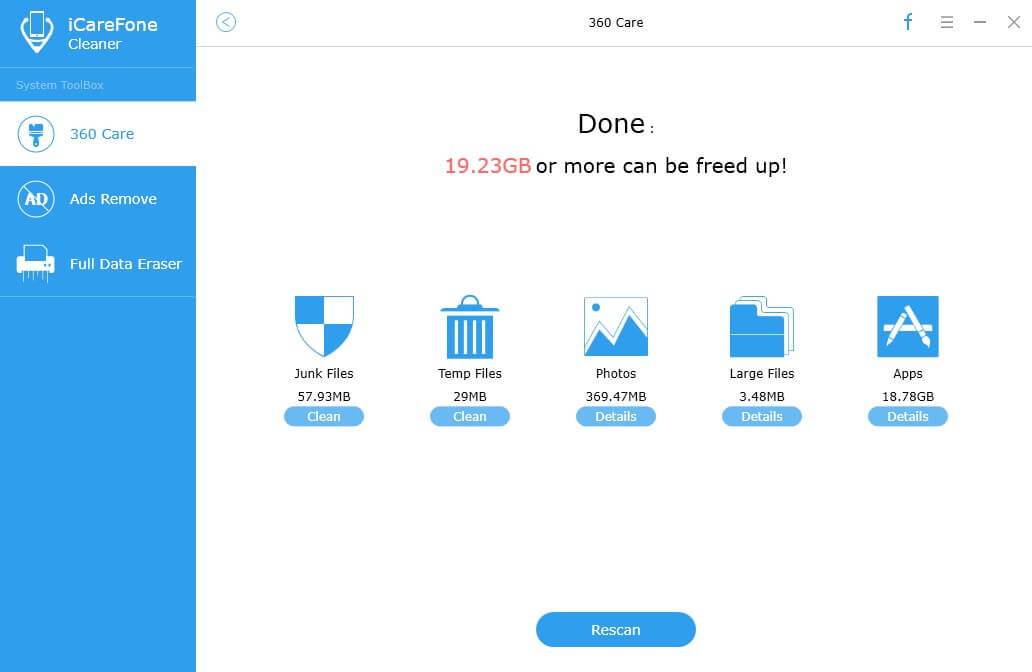
När du har laddat ner appen klickar du på Speedup &Rent alternativ. Klicka sedan på Quick Scan så körs en snabb scan på din enhet för att hitta skräpfiler. När sådana filer har hittats, har du möjlighet att ta bort dem från din enhet för att återta dyrbart minne. Det bör inte ta för lång tid att ta bort skräpfiler eftersom appen fungerar ganska snabbare.
Vi hoppas att den här guiden hjälper dig att konfigurera delning av familjen på din Mac.







![[Full guide] Hur man aktiverar skärmtid på iOS 12](/images/ios-12/full-guide-how-to-enable-screen-time-on-ios-12.jpg)

